
时间:2023-05-30 13:48:12作者:来源:人气:我要评论(0)
我们在win10电脑上连接耳机或音响,都可以轻松输入电脑的声音,如果耳机和音响一起响,声音就会变得特别嘈杂,要怎么解决呢,首先打开声音设置,点击管理声音设备,选择耳机或音响设备禁用,这样就能轻轻松松解决win10耳机和音响一起响的问题咯。
win10耳机和音响一起响解决方法
1、首先右键右下角声音图标,“打开声音设置”
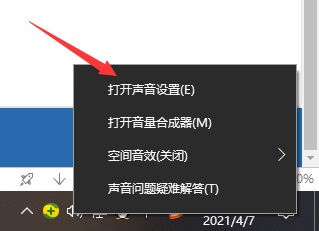
2、接着将输出设备改为想要的耳机或者音响
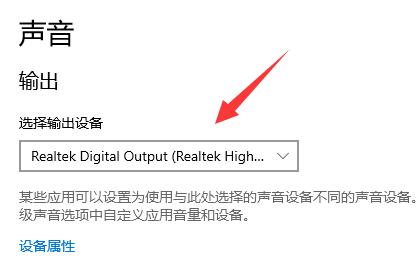
3、如果还是不行,就点击下方“管理声音设备”
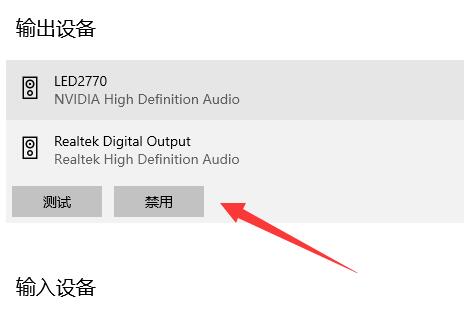
4、然后选中不想要的耳机或音响,点击“禁用”即可
相关阅读 Win10如何替换老版本字体 Win10替换老版本字体方法 Win10系统自带截图工具怎么打开 Win10系统自带截图工具打开方法 Win10搜索框灰色不能使用怎么办 Win10搜索框灰色不能使用解决方法 Win10关闭了防火墙还被拦截怎么办 Win10关闭了防火墙还被拦截解决方法 win10默认软件设置在哪里 win10默认软件设置位置一览 win10重装后无法启动怎么办 win10重装后无法启动解决办法 win10内存完整性在哪 win10内存完整性位置介绍 win10内存完整性不兼容怎么办 win10内存完整性不兼容解决办法 win10重置电脑只删除c盘吗 win10重置电脑只删除c盘问题解析 win10自带键盘如何关闭 win10自带键盘关闭方法介绍
热门文章
 win10双屏独立显示一个玩游戏,一个看视频方法
win10双屏独立显示一个玩游戏,一个看视频方法
 Win10电视直播软件推荐:Hello, TV使用教程技巧
Win10电视直播软件推荐:Hello, TV使用教程技巧
 win10packages文件夹可以删除吗 win10packages文件夹怎么删除
win10packages文件夹可以删除吗 win10packages文件夹怎么删除
 win10怎么设置系统默认编码为utf-8 win10设置系统默认编码为utf-8方法介绍
win10怎么设置系统默认编码为utf-8 win10设置系统默认编码为utf-8方法介绍
最新文章
人气排行